Instagram merupakan aplikasi yang paling di gemari oleh orang-orang di seluruh dunia, dikarenakan Instagram merupakan salah satu aplikasi yang memiliki banyak fitur.
Dari fitur story, live, direct message, upload video, upload foto, save video/photo/draft, hingga fitur yang sama dengan snapchat. Fokus terhadap Instagram stories dimana salah satu fitur yang memiliki kesamaan dengan pendahulunya yaitu snapchat, dimana fitur ini dapat digunakan untuk berbagi video/foto secara real time atau upload dari gallery di smartphone anda.
Tidak hanya itu saja Instagram stories di lengkapi dengan fitur boomerang, rewind, live, hands free, face filter, hastags sticker, erase brush dsb. Namun tutorial ini akan membahas face filter, hastags sticker dan erase brush.
Pertama mengenai face filter, fitur ini digunakan untuk berbagi foto dan video dengan ditambah hiasan lucu dan bergerak. Fitur ini sebelumnya sudah dipakai oleh snapchat namun sekarang pengguna Instagram juga bisa memakai fitur ini.
Kedua mengenai hastags sticker, dimana anda bisa berbagi video dan foto kepada semua pengguna dan bisa menemukan konten dengan menggunakan hastags yang sama.
Ketiga mengenai erase brush dimana anda bisa lebih kreatif dengan foto atau video yang akan kalian upload. Berikut ini tutorial Cara Memakai Fitur Face Filter, Hastags Sticker, dan Erase Brush di Instagram:
Face filter:
1. Anda harus terlebih dahulu log in akun instagram .
2. Masuk pada menu instagram stories – setelah itu akan muncul icon di sebelah kanan berbentuk smile dan tap untuk melihat face filter
3. Akan muncul 10 face filter
dan anda cukup pilih lalu tap pada filter yang anda ingin kan, dimana filter tersebut akan secara otomatis mendeteksi wajah anda.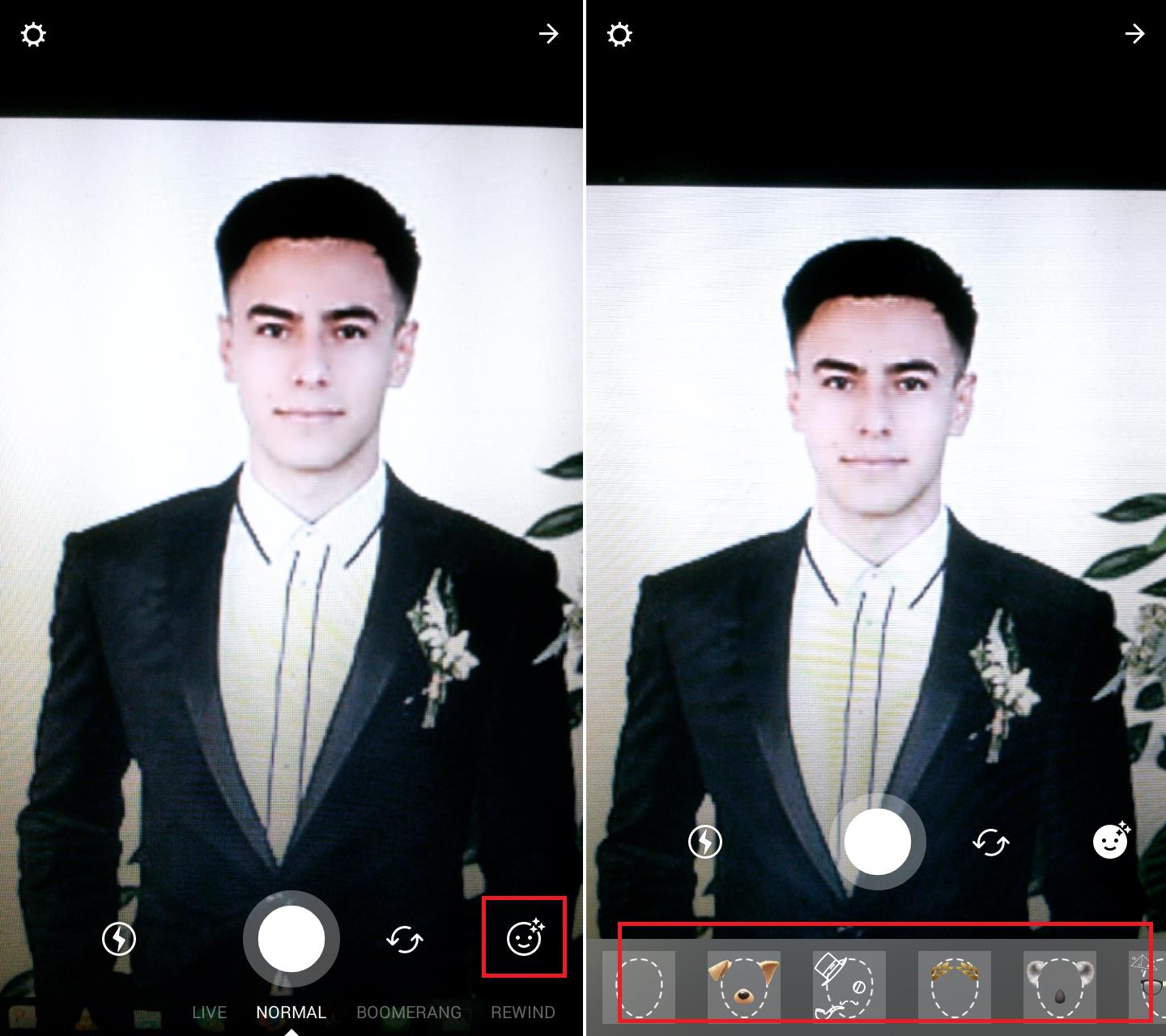
4. Berikut ini beberapa contoh face filter yang ada pada Instagram stories:
5. Jika sudah menentukan face filter yang cocok, anda bisa langsung membagikan ke Instagram stories.
Hastags Sticker:
1. untuk menggunakan hastags sticker ini, anda cukup tap pada icon persegi seperti contoh di bawah ini.
2. Selanjutnya akan muncul banyak pilihan pada menu ini – tap pada bagian #hastags – ketikkan hastags yang yang inginkan atau bisa dengan tap pada bagian suggested – tap done yang berada di pojok kanan atas jika sudah menulisan hastags. selanjutnya anda bisa langsung membagikan di I stories anda.
Erase Brush :
1. Pastikan anda sudah memilih foto yang nantinya akan di edit.
2. Pada bagian ini anda diminta untuk tap icon yang berbentuk seperti pensil seperti contoh tersebut.
3. Selanjutnya tap pada icon berbentuk spidol – pilih warna yang ingin anda gunakan.
4. Setelah memilih, anda diminta untuk mewarnai seluruh gambar dengan menggunakan spidol beserta warna yang sudah anda pilih di tahap sebelumnya.
5. Jika gambar sudah tertutup semua dengan warna – tap icon erase brush – anda bisa langsung menuliskan sesuatu seperti contoh tersebut atau jika anda ingin membuat kreasi lain yang lebih menarik dengan erase brush.
6. Selesai, selamat mencoba 🙂